
macOS上でWindowsなどを仮想マシンとして動作させるためのソフトウェア(エミュレーター、ハイパーバイザー)は、VMware Fusion、Parallels Desktop、VirtualBoxが有名ですが、新たなソフトウェアが加わりました。その名も「Veertu Desktop」。macOSにひっそりと追加されている、ネイティブなフレームワークである「Hypervisor.framework」を採用したオープンソースソフトウェアとして話題を集めています。
Veertu Desktopの使用方法とメリット/デメリット
Veertu Desktopのダウンロード
先ずは、Veertu Desktopをダウンロードします。以下のURLからダウンロードしてください。
Veertu Desktopによる仮想マシンの構築
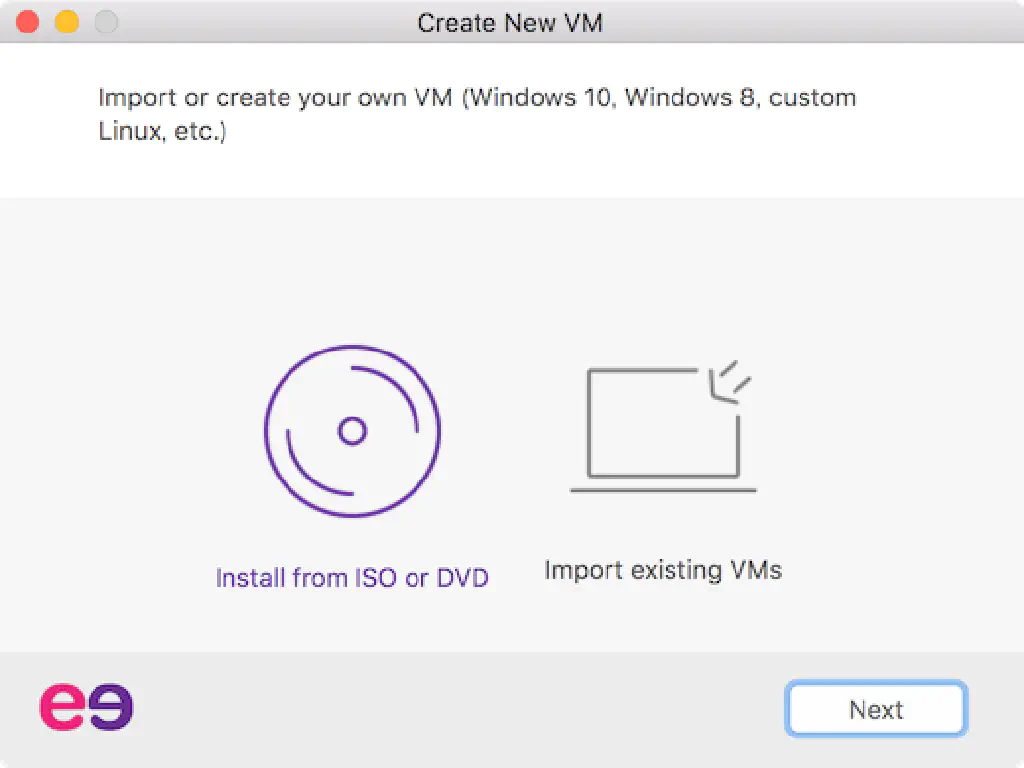
「Veertu Desktop.app」を起動します。今回は、Windows 10のISOファイルを使用するため、「Install from ISO or DVD」を選択します。なお、Windows 10のISOファイルは、Microsoftの公式サイトからダウンロード可能です(ライセンスは別途購入する必要がありますので注意してください)。
https://www.microsoft.com/ja-jp/software-download/Windows10ISO
選択したら、「Next」をクリックします。
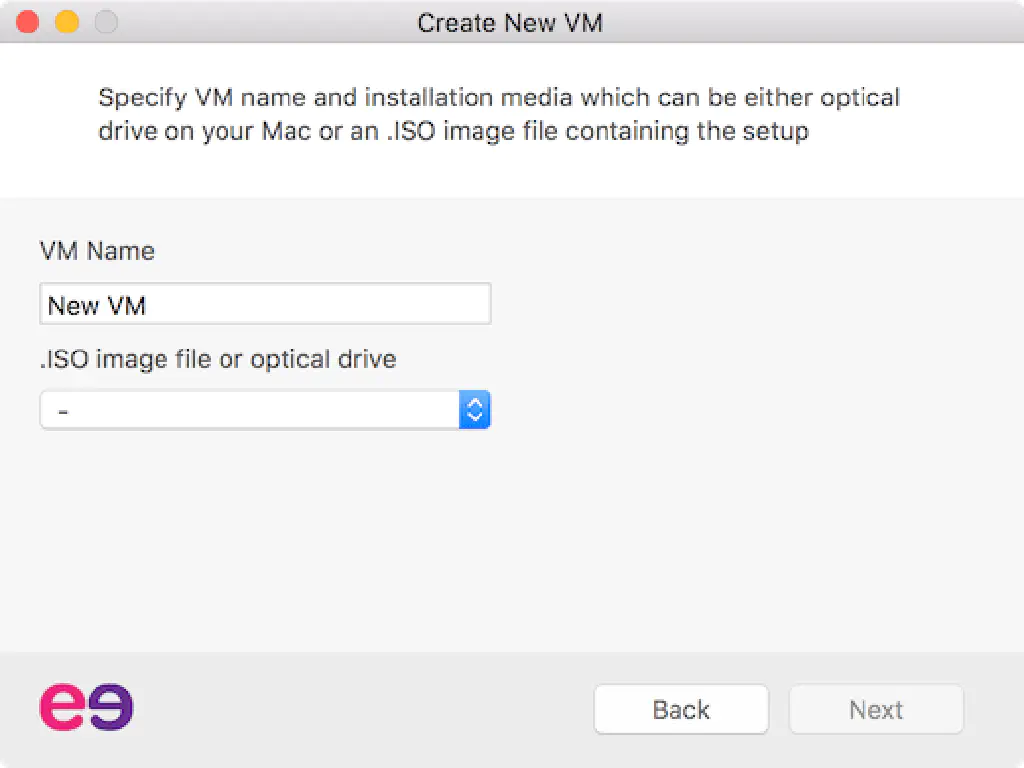
続いて、「VM Name」(仮想マシンの名称。任意の文字列。「Windows 10」など)、「.ISO image file or optical drive」でダウンロードしたISOファイルを選択します。選択したら、「Next」をクリックします。
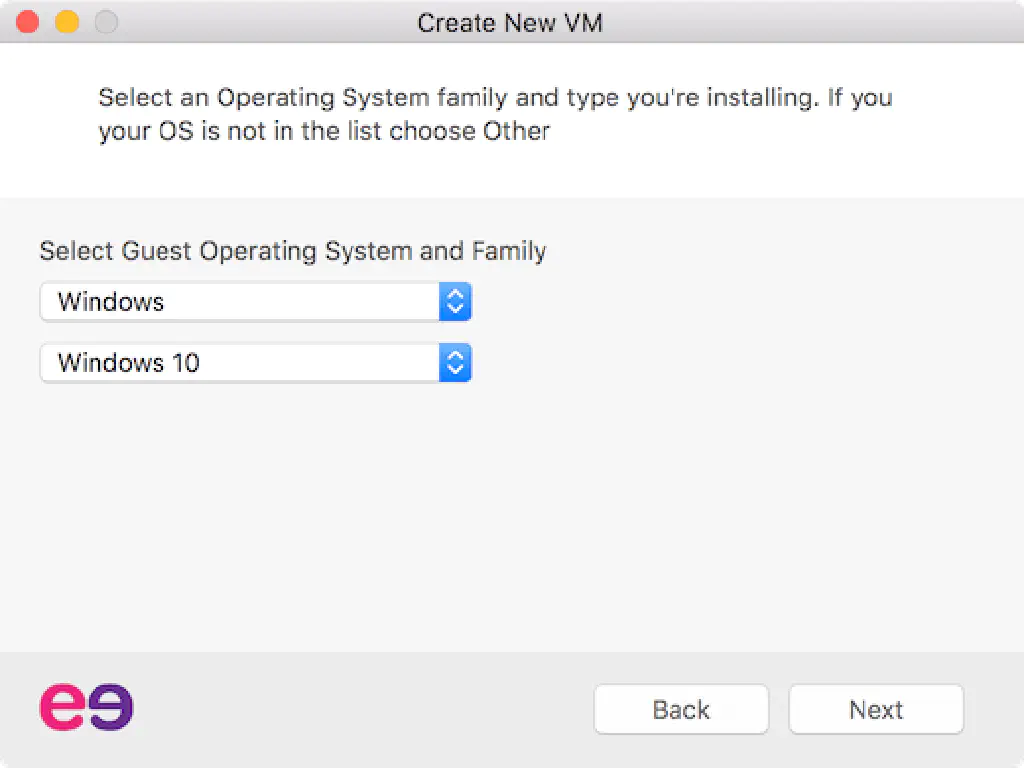
「Select Guest Operating System and Family」からOSの種類を選択します。選択可能なOSは以下のとおり。
-
Windows
- Windows 10
- Windows 8
- Windows Server 2012
- Windows 7
- Windows Server 2008
- Windows Vista
- Windows XP
-
Linux
- Ubuntu (32bit/64bit)
- Debian (32bit/64bit)
- CentOS (32bit/64bit)
- Mint (32bit/64bit)
- SUSE (32bit/64bit)
- Other (32bit/64bit)
Linuxのディストリビューションが数多くサポートされていることから、FreeBSD系の意思を受け継ぐmacOSも、もしかすると動作するかもしれませんね。また、Windowsについては、レガシーなOSについてもサポートされているようです。
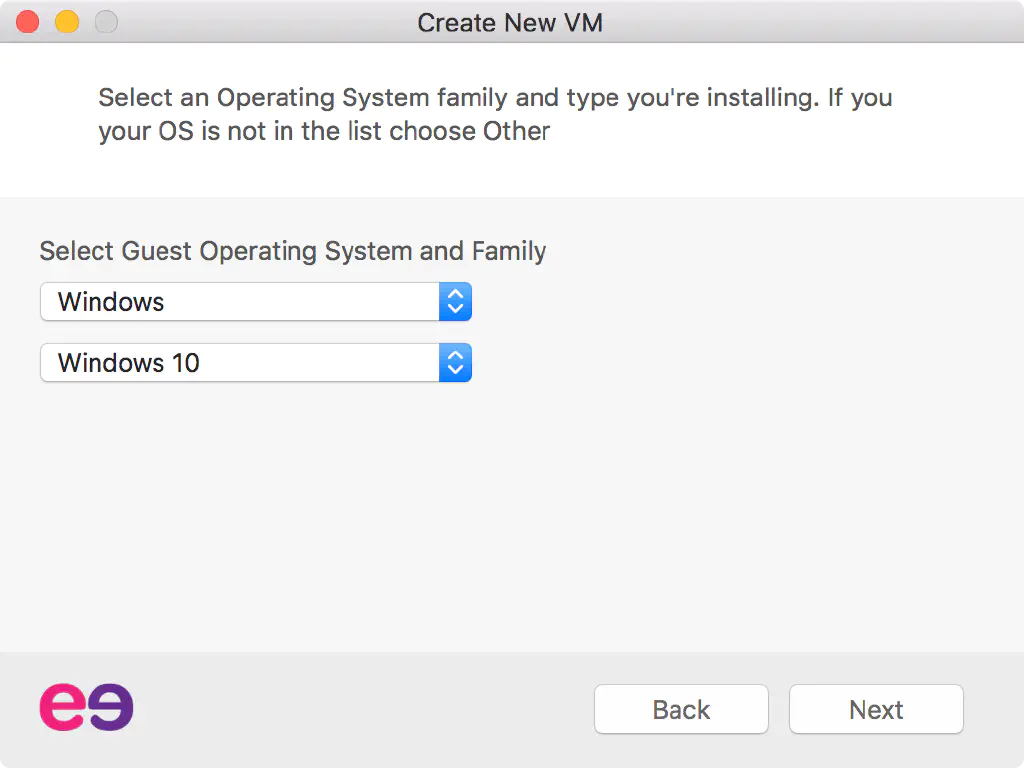
今回は、Windows 10の導入が目的であるため、「Windows」「Windows 10」を選択します。選択したら、「Next」をクリックします。
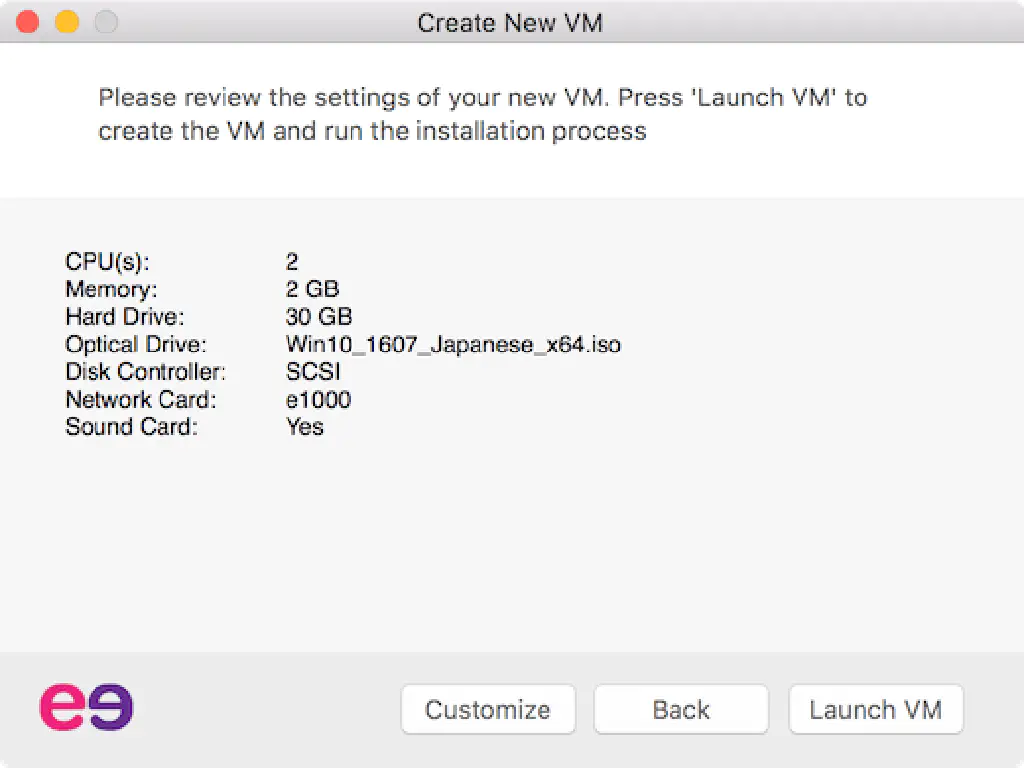
仮想CPU数、仮想メモリ、ディスクサイズをカスタマイズすることもできます。今回は、デフォルト値をそのまま採用しました。「Launch VM」をクリックします。
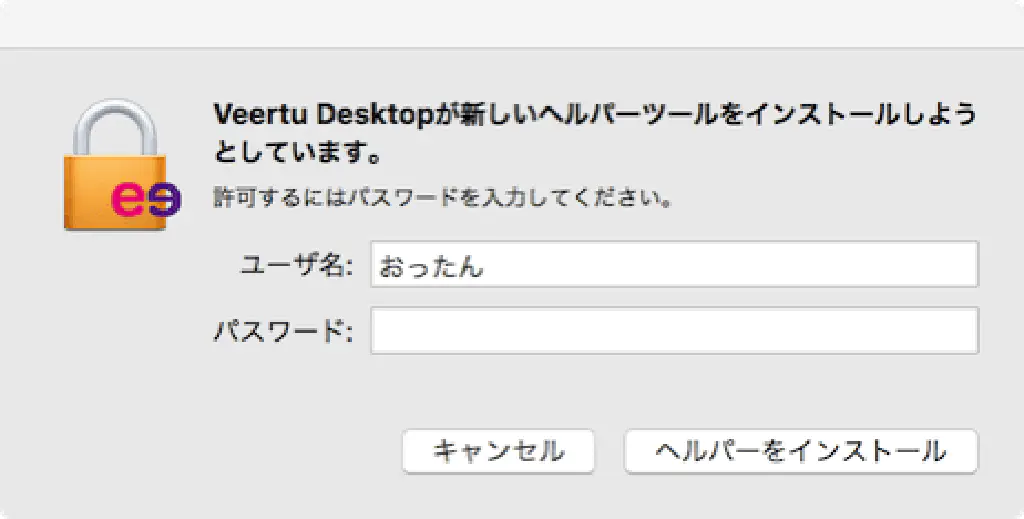
初回の仮想マシン作成時のみ、管理者権限による実行許可を求められます。管理者のユーザ名とパスワードを入力してください。
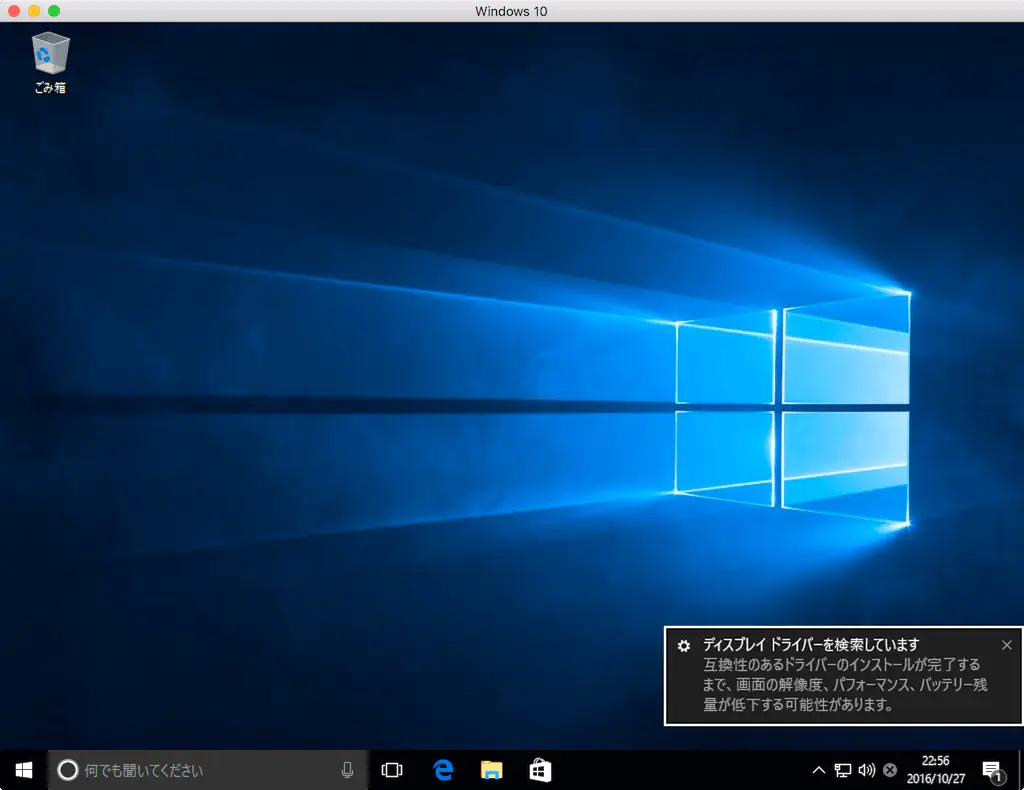
MacBook Pro (Late 2013)モデルですが、ものの15分程度でWindows 10の仮想マシン環境の構築が完了しました。とくに日本語環境でも不具合なく動作しますね。
Guest Add-onのインストール
VMware ToolsやParallels Toolsと同様の位置付けですね。シームレスなマウスカーソルの移動(デフォルトでは、⌃(control)+⌥(option)を押して、マウスカーソルを解放する必要があります)や、最適なドライバーのインストールなどに使用します。「Command」→「Install Guest Add-ons」を選択してください。自動的にCD-ROMドライブにマウントされます。
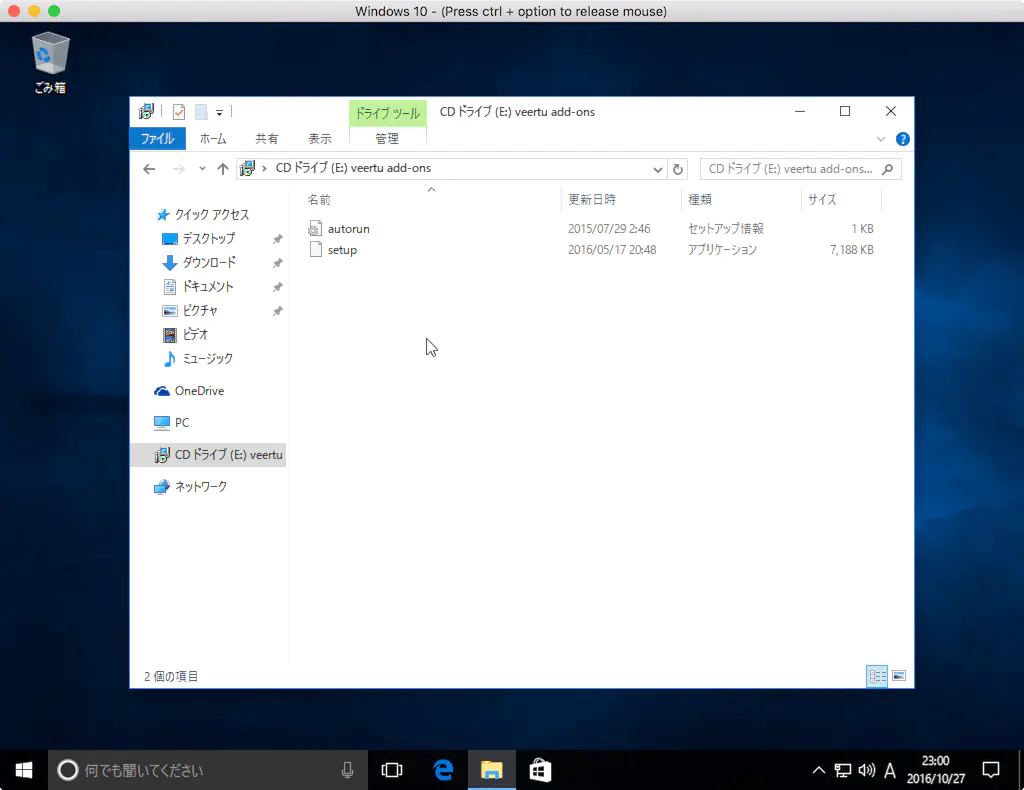
インストールは、「Setup.exe」をダブルクリックして、インストールウィザードにしたがって進めていくだけです。インストールが完了したら、再起動します。
メリット
Veertu Desktopを使用する上でのメリットは以下の通りです。macOSネイティブのフレームワークを使用している点が、他のエミュレーターを寄せ付けない最大のメリットでしょうか。
- macOSネイティブのHypervisor.frameworkを使用している
- macOSが自動的にリソースの割り当てや、エネルギー管理を最適化してくれる
- VMware Fusion、Parallels Desktop、VirtualBoxなどカーネル拡張(kext)を採用している他製品と比較し、同拡張を導入することがないため、脆弱性に強い(macOSの脆弱性にのみ依存する)
- 仮想マシンはユーザ空間で動作するため、特権による乗っ取りなどがない
- オープンソースソフトウェアである
- Windows、Linuxのさまざまなディストリビューションがサポートされている
デメリット
では、逆に「Veertu Desktop」のデメリットはどのようなものでしょうか。
- macOSに最適化したキーマッピング(たとえば、Windowsでも⌘(command)+Cでコピーする)ができない
- クリップボードの共有ができない
- 他社製品と比較して実績が少ない
- サポート情報が少ない(または英語)
まとめ
とはいえ、個人で使用する分には最適なハイパーバイザーであるような気もします。VirtualBoxがなんとなくイヤという理由で、WindowsをBoot Campを利用して動作させている、という人にとっては朗報かもしれません。今のところ、目立つ不具合もなく、順調に動作しています。今後の機能拡張に期待されます。